- Green Screen Software - обзор
- Часто задаваемые вопросы о приложениях для зеленого экрана
- Список лучших программ для зеленого экрана
- Заключение
Хотите узнать о лучших программах для редактирования зеленого экрана Chroma Key Apps? Нажмите здесь, чтобы прочитать наш обзор лучших программ для редактирования зеленого экрана:
Приложение Chroma key позволяет создавать профессиональные видеоролики. Приложение может выделить цвет или цветность и удалить ее из изображений и видеоклипов. Оно может улучшить качество записанных и живых видеороликов.
В этой статье мы рассмотрели лучшие платные и бесплатные программы для зеленого экрана. Прочитав этот обзор, вы сможете выбрать лучшую программу для зеленого экрана для фото и видео.
Давайте начнем!
Green Screen Software - обзор
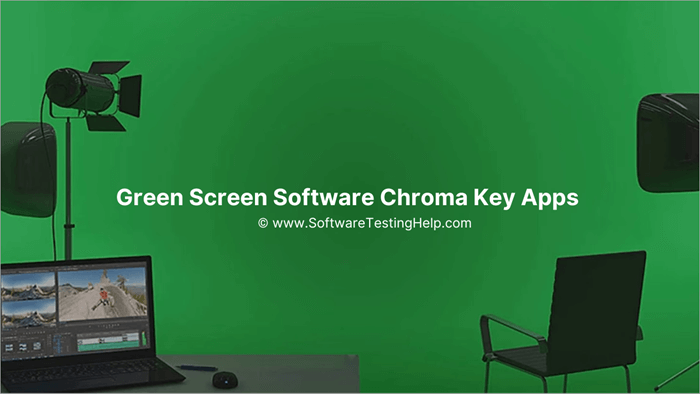
Доля рынка приложений для редактирования видео:
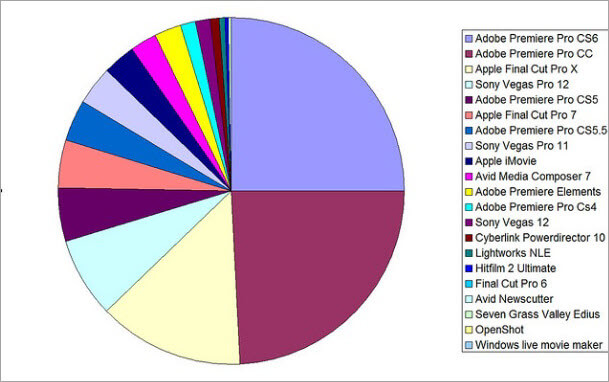
Советы экспертов: Одной из распространенных проблем при редактировании клипов зеленого экрана является размытость движения. Чтобы избежать этой проблемы, необходимо установить частоту кадров 120 кадров в секунду или выше. В приложении для редактирования зеленого экрана установите частоту кадров 30 кадров в секунду и ускорьте отснятый материал в 4 раза.
Часто задаваемые вопросы о приложениях для зеленого экрана
Q #1) Как работает приложение "зеленый экран"?
Ответ: Приложение для зеленого экрана работает путем объединения двух изображений в одно. Изображения могут быть расположены слоями или одно изображение может быть помещено перед другим. Большинство приложений для зеленого экрана помещают одно изображение перед другим.
Q #2) Как сделать зеленый экран?
Ответ: Для создания зеленого экрана можно добавить в качестве фона зеленые плакаты. Другой вариант - использовать приложение, которое может превратить фон любого изображения или видео в зеленый экран. Затем вы можете добавить свой собственный фон, используя приложение для редактирования видео с функциями редактирования зеленого экрана.
Q #3) Как я могу бесплатно отредактировать свой зеленый экран?
Ответ: Для бесплатного редактирования клипов вы должны использовать бесплатное приложение для зеленого экрана с открытым исходным кодом. Бесплатное программное обеспечение для редактирования зеленого экрана имеет базовые функции для улучшения качества видео. Но если вы хотите создавать профессиональные видео, подумайте о платном программном обеспечении для редактирования зеленого экрана.
Вопрос # 4) Как сделать фальшивый фон для видео?
Ответ: Вы можете использовать приложение для редактирования зеленого экрана для создания фальшивых фонов для видео. Вы должны преобразовать фон видео в зеленый экран. Теперь вы можете добавить любой пользовательский фон для видео.
Q #5) Стоит ли использовать зеленый экран для фотографии?
Ответ: Зеленый фон можно добавить к любой фотографии. Однако зеленый экран не рекомендуется использовать для ночной съемки. Вместо него следует использовать синий экран, так как он дает наилучший эффект.
Список лучших программ для зеленого экрана
Список популярных бесплатных приложений Green Screen:
- VSDC
- Apple iMovie
- Lightworks
- OpenShot
- Видеоредактор Movavi
- Студия OBS
- ХитФильм Экспресс
- DaVinci Resolve 18
- Pinnacle Studio
- Воск
- Wondershare Filmora Chroma Key
- Camtasia
- vMix
- XSplit VCam
Сравнение лучших приложений для зеленого экрана
| Название инструмента | Лучший для | Платформа | Цена | Рейтинги ***** |
|---|---|---|---|---|
| VSDC | Создание видео профессионального качества с использованием зеленого экрана хрома на устройствах Windows. | Windows | Бесплатно |  |
| iMovie | Редактирование видео на устройствах Mac бесплатно. | MacOS | Бесплатно |  |
| Lightworks | Создание профессиональных видеороликов кинематографического уровня. | Windows, MacOS и Linux. | От $9,99 до $23,99 за пользователя в месяц |  |
| OpenShot | Создание анимированных видеороликов на различных платформах. | Windows, MacOS и Linux. | Бесплатно |  |
| ХитФильм Экспресс | Редактирование видео для потоковой трансляции на сайтах социальных сетей на устройствах под управлением Windows и MacOS | Windows & MacOS | Базовый: Бесплатно Pro: $349 |  |
Подробные обзоры:
#1) VSDC
Лучшее для создание видео профессионального качества с зеленым экраном chroma на устройствах Windows.
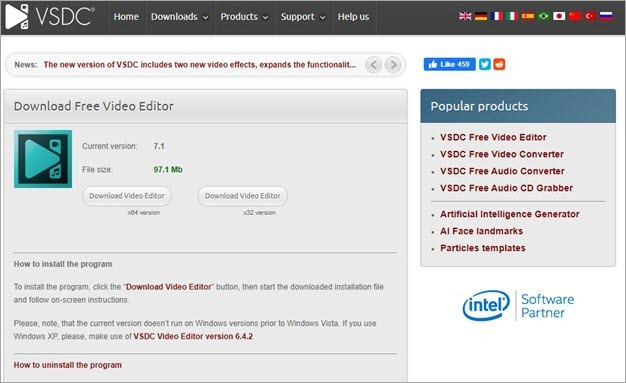
VSDC позволяет создавать видео высокого качества. Вы можете редактировать видео, удаляя и заменяя фоновые видео. Приложение обладает возможностями нелинейного видеомонтажа, что позволит вам создавать профессиональные видео.
Приложение поддерживает различные типы видео. Вы получаете бесплатный доступ к множеству аудио- и визуальных эффектов. Также есть инструмент для записи видео на DVD-диски. Приложение может конвертировать видео в популярные форматы.
Особенности:
- Конвертировать видео
- Запись видео на DVD
- Библиотека аудио- и видеоматериалов
- Нелинейный монтаж видео
- Редактирование зеленого экрана Chroma
Как использовать VSDC:
Шаг №1: Откройте программу VSDC и выберите Новый проект. Затем введите имя проекта.
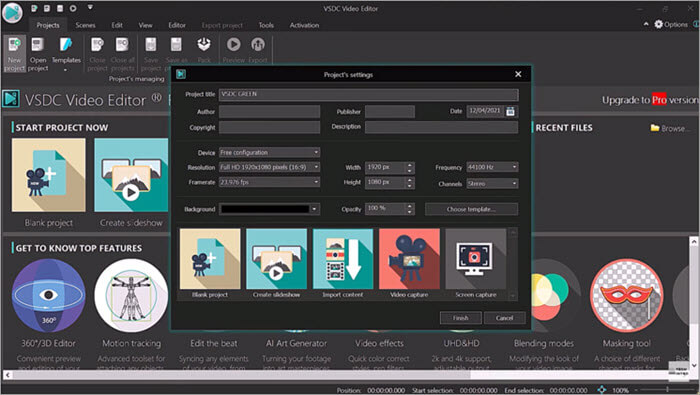
Шаг №2: Выберите нужное разрешение видео из меню. Вы можете выбрать предустановленное разрешение или указать пользовательское разрешение для видео. После завершения нажмите кнопку Готово.
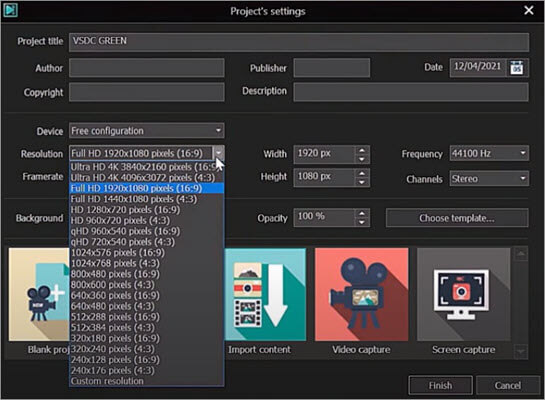
Шаг №3: Теперь нажмите на кнопку Импортировать содержимое и выберите видео с цветным или зеленым экраном.
Шаг №4: Затем необходимо выбрать другое видео для наложения на видео в цвете. Нажмите на кнопку с изображением значка импорта, как показано на рисунке ниже, и выберите второе видео.
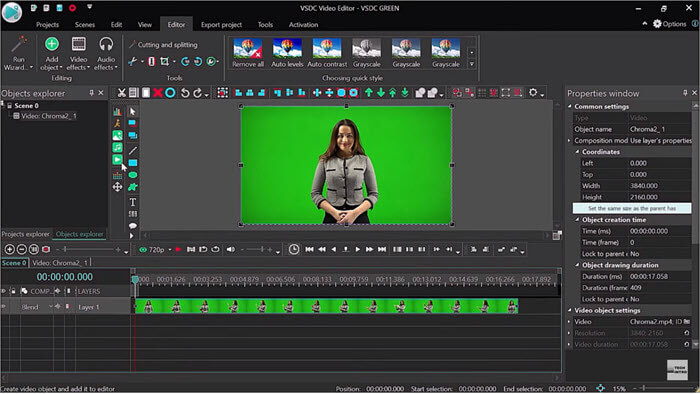
Шаг №5: Вы увидите новое окно. Просто нажмите на кнопку OK, не меняя никаких настроек. Теперь перетащите второе видео на временной шкале на второй слой, как показано на видео ниже.
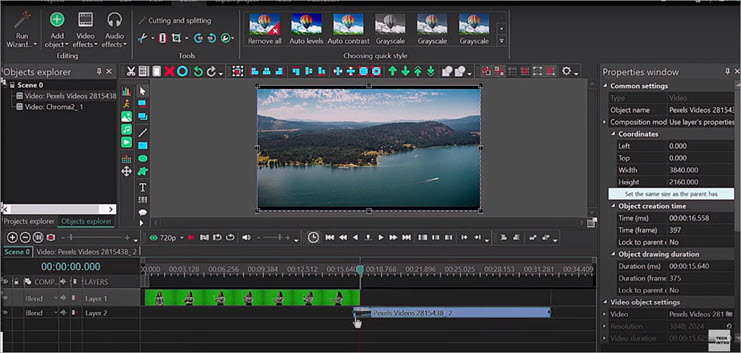
Шаг №6: Далее нажмите на меню Видеоэффекты в левом верхнем углу экрана. Выберите Прозрачность, а затем Удаление фона. Нажмите кнопку OK.
Шаг №7: Прокрутите вниз окно свойств в правой части экрана. Нажмите на значок карандаша рядом с зеленым квадратом, затем наведите курсор на ваше видео. Это удалит зеленый экран из первого видео.

Плюсы:
- Разнообразные видеоэффекты, включая нормализацию, реверберацию, коррекцию громкости и многое другое.
- Функции маскировки видео для скрытия, выделения или размытия объектов.
- Создавайте трехмерные диаграммы и графики для презентаций.
- Захватывайте видео с различных устройств.
Конс:
- Отсутствие функции ускорения видео
Вердикт: VSDC - это бесплатный инструмент для редактирования видео, который новички и профессионалы могут использовать для создания профессиональных видео. Программа имеет простой пользовательский интерфейс и интуитивно понятные элементы управления.
Цена: Бесплатно
Веб-сайт: VSDC
#2) Apple iMovie
Лучшее для редактирования видео на устройствах Mac бесплатно.

iMovie - это базовое приложение для редактирования видео, предназначенное для начинающих. Вы можете легко использовать это приложение для редактирования видео на устройствах Mac. Приложение позволяет добавлять эффекты зеленого экрана ко всем видео. Оно также поддерживает ускорение видео, что позволяет быстро редактировать видео.
Вы можете добавлять субтитры и закадровый текст к своим видео. Он имеет простой пользовательский интерфейс, который позволяет начинающим пользователям легко начать создавать видео. Вы можете редактировать видео на своем мобильном устройстве, чтобы создавать видео на ходу.
Особенности:
- Добавить дикторский текст
- Эффекты зеленого экрана
- Аудиоэффекты
- Поддержка HEVC и 4K
Как использовать Apple iMovie:
Шаг №1: Нажмите кнопку Импорт медиа на главном экране и выберите свои видеозаписи.
Шаг №2: Затем перетащите фоновое видео и поместите его на временную шкалу в нижней части экрана.
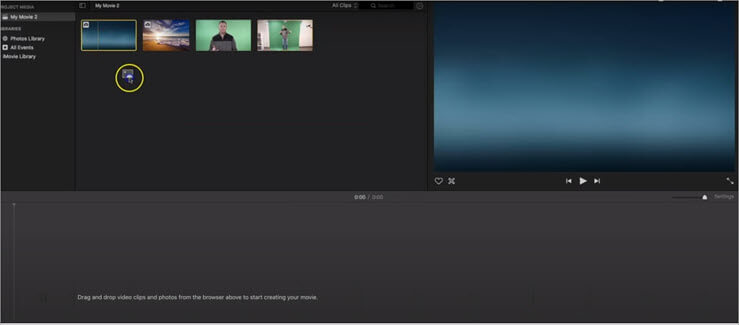
Шаг №3: Щелкните фоновое видео на временной шкале и выберите инструмент Обрезка в правом верхнем углу экрана, а затем выберите Подгонка.
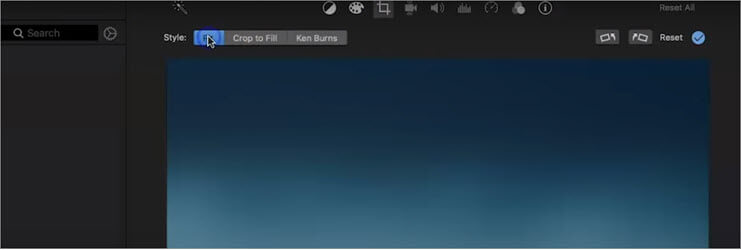
Шаг №4: Перетащите клип с зеленым цветом на временную шкалу поверх фонового видео. Фоновое видео нужно обрезать или расширить, чтобы оно соответствовало клипу с цветом на временной шкале.

Шаг №5: Теперь нажмите на видео в цвете и выберите значок наложения в правом верхнем углу экрана, как показано выше.
Шаг №6: Нажмите на меню Cutaway и выберите Green/Blue Screen. На зеленый экран будет добавлен фоновый видеоролик.
Плюсы:
- Добавьте пользовательский фон, чтобы заменить зеленый экран.
- Удобный пользовательский интерфейс.
- Делитесь видео в социальных сетях (YouTube, Facebook и т.д.).
- Редактирование видео на ходу на мобильных устройствах.
Конс:
- Размер видео может быть большим.
- Расширенные функции редактирования видео отсутствуют.
Вердикт: iMovie ориентирован на новичков, которым требуется базовое редактирование видео. В нем отсутствуют расширенные функции редактирования видео для создания видео профессионального качества.
Цена: Бесплатно
Веб-сайт: Apple iMovie
#3) Lightworks
Лучшее для создание профессиональных видеороликов кинематографического качества. на Windows, macOS и Linux.
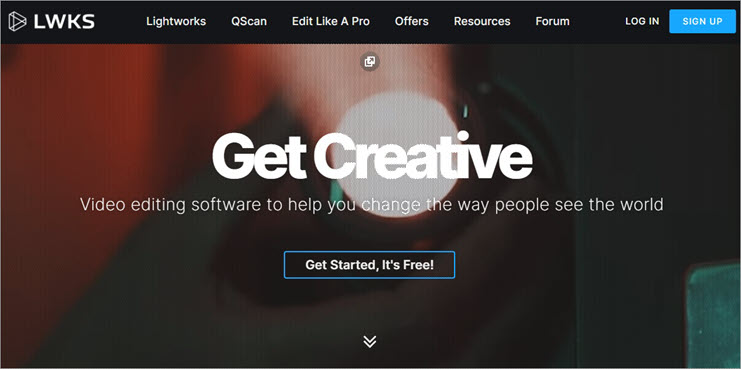
Lightworks - еще один замечательный инструмент, поддерживающий расширенный видеомонтаж. Он позволяет удалять и заменять фоновое изображение зеленого экрана. Кроме того, программа позволяет добавлять специальные эффекты с помощью плагинов TotalFX и NewBlue.
Приложение также поддерживает наклоны видео и отслеживание движения. Вы можете использовать программу для создания видео в форматах MP4 и H.264. Программа также поддерживает 10-битные экспортируемые функции и шаблоны социальных сетей. Приложение также поддерживает декодирование Apple ProRes для быстрого редактирования видео Apple.
Оно поддерживает множество расширенных функций редактирования видео, таких как 10-битный экспорт, расширенные наклоны и графику движения. Приложение также поддерживает плагины NewBlue и TotalFX.
Особенности:
- Декодирование Apple ProRes
- 10-битный экспорт
- Шаблоны для экспорта в социальные сети
- Поддержка H.264 и MP4
Как использовать Lightworks:
Шаг №1: На главном экране Lightworks спуститесь на временную шкалу и нажмите правую кнопку мыши.

Шаг №2: Нажмите на Tracks и выберите Add video. Это создаст два видеослоя под названиями V1 и V2.
Шаг №3: Теперь перетащите фоновый видеоклип на временной шкале на слой V2, а клип с цветным зеленым экраном - на слой V1.
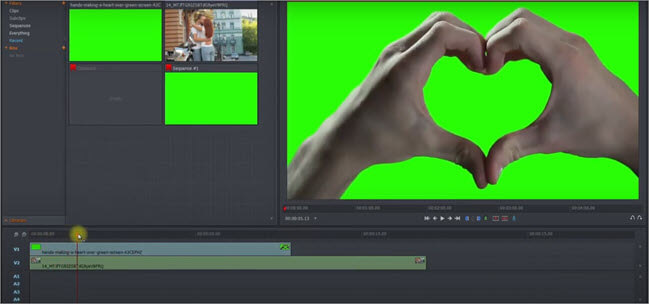
Шаг №4: Следующим шагом будет нажатие на кнопку VFX в верхней центральной части экрана, а затем нажмите на знак +, чтобы добавить новый эффект.
Шаг №5: Теперь нажмите на DVE и перетащите эффект 2D DVE из раздела Компоненты на клип с зеленым экраном на временной шкале.
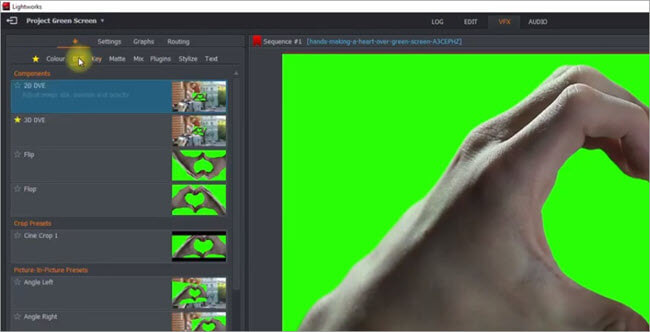
Шаг №6: Снова нажмите на значок +, а затем на вкладку Key. Вы должны перетащить Greenscreen из раздела Preset на клип с зеленым экраном на временной шкале.

Шаг №7: Теперь перейдите на панель Chromakey в левой части экрана и увеличьте параметр Remove spill, чтобы удалить оставшийся зеленый цвет по краям фонового изображения.
Плюсы:
- Поддержка зеленого эффекта.
- Поддержка плагинов аудио- и видеоэффектов.
- Временная визуализация с высоким разрешением.
- Постоянный/переменный битрейт.
Конс:
- Приложение поддерживает ограниченное количество форматов экспорта.
- Нет поддержки редактирования видео в формате HD или 4K.
Вердикт: Lightworks могут использовать как новички, так и профессионалы. Однако для создания видео профессионального качества необходимо использовать версию pro.
Цена:
- Базовый: Бесплатно
- Creative: $9,99 в месяц
- Pro: $23,99 в год
- Испытание: нет
Веб-сайт: Lightworks
#4) OpenShot
Лучшее для создание анимированных видеороликов на Linux, macOS и Windows.

OpenShot - это бесплатная платформа для редактирования видео с открытым исходным кодом. Вы можете использовать программу для создания высококачественных видеороликов. Приложение поддерживает функцию chroma key, позволяя вам настраивать фон видеороликов.
Поддержка редактирования видео поддерживает ряд эффектов видео и 3D-анимации. Вы можете создавать блики объектива, снег и летающий текст. Кроме того, программа позволяет управлять временем видео. Вы можете замедлять или ускорять видео, используя пользовательскую или предустановленную скорость.
Особенности:
- Анимационные эффекты
- Аудио волновые формы
- Неограниченное количество треков
- Кросс-платформенная поддержка
Плюсы:
- Обрезайте видео, чтобы запечатлеть идеальный момент.
- Используйте фреймворки анимации, такие как slide, fade, bounce и т.д.
- Визуализация аудиофайлов с помощью волновых форм.
Конс:
- Рендеринг при редактировании видео может быть медленным на ПК низкого класса.
Вердикт: OpenShot - это бесплатное программное обеспечение для создания видео профессионального качества. Несмотря на бесплатность, программа поддерживает расширенные функции редактирования видео.
Цена: Бесплатно
Веб-сайт: OpenShot
#5) ХитФильм Экспресс
Лучшее для редактирование видео для потоковой трансляции на сайтах социальных сетей на устройствах под управлением Windows и macOS
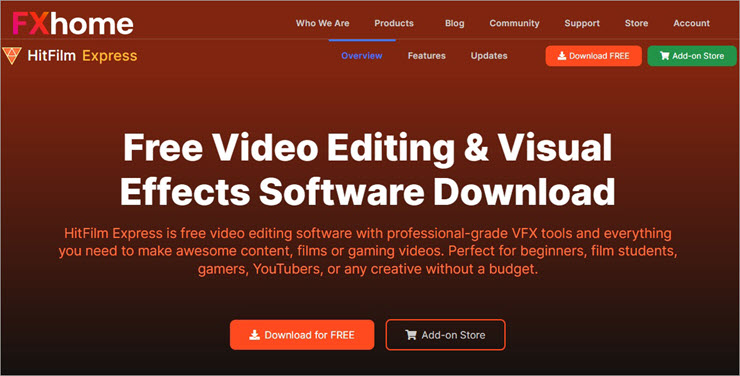
HitFilms Express - это отличная программа для редактирования видео, которая позволяет создавать видео профессионального уровня. Приложение отлично подходит для редактирования видео для потокового видео и игровых сайтов. Приложение поддерживает редактирование видео 4K, что позволяет создавать монтажи и кинематографические видео.
Особенности:
- Редактирование цветности
- Профессиональные инструменты редактирования
- Инструменты отслеживания движения
- Анимированные видеоролики
- Ускорение графического процессора
Плюсы:
- Встроенные инструменты отслеживания движения.
- Эффекты кеинга и блики объектива.
- Регулировка цвета на промышленном уровне.
- Быстрые 3D-эффекты создают видео потрясающего качества.
Конс:
- Не так много вариантов VFX.
- Теневая версия без водяного знака.
Цена:
- Базовый: Бесплатно
- Pro: $349
- Испытание: Да
Веб-сайт: ХитФильм Экспресс
#6) Movavi Video Editor
Лучшее для персональный и профессиональный монтаж видео на Mac и Windows
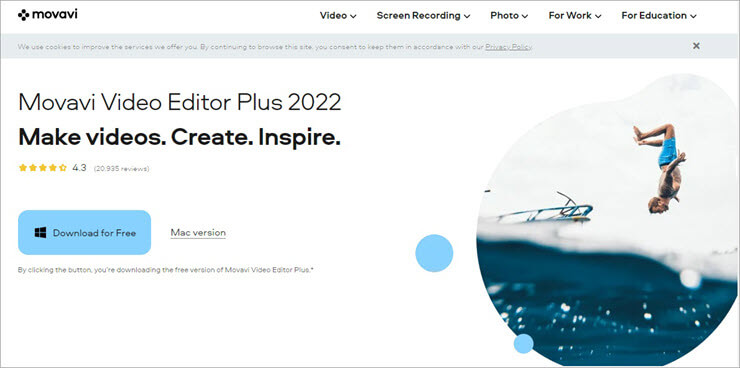
Movavi - это отличная программа для редактирования видео. Бесплатная программа с открытым исходным кодом содержит расширенные функции, присутствующие в дорогих инструментах для редактирования видео. Вы можете редактировать и заменять фоновое видео. Кроме того, приложение позволяет создавать вертикальные видео.
Особенности:
- Титры, фильтры и переходы
- Хроматическая клавиша
- Вертикальные видеоролики
- Наклейки и пользовательские заголовки
Вердикт: Movavi Video Editor - это бесплатная программа с расширенными возможностями редактирования видео. Вы можете создавать видео профессионального качества за несколько минут.
Цена: Бесплатно
Веб-сайт: Movavi Video Editor Plus
#7) OBS Studio
Лучшее для Прямая трансляция видео профессионального качества на платформах Windows, macOS и Linux.
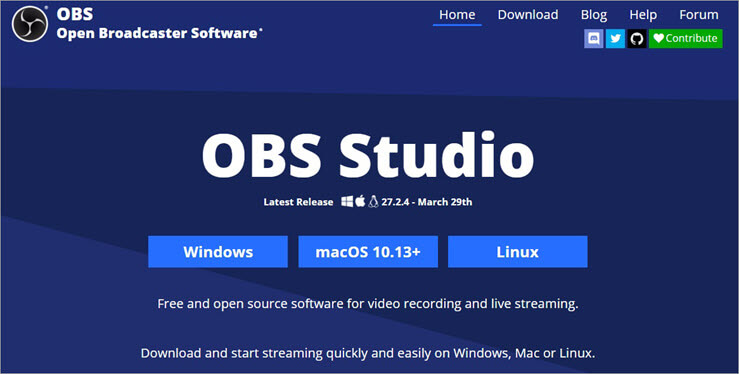
OBS - это универсальное приложение для редактирования видео. Оно позволяет создавать пользовательские сцены из различных источников. Вы можете добавить текст, изображения и пользовательский фон. Приложение позволяет легко настроить цвет и другие параметры.
Особенности:
- Захват видео и аудио в режиме реального времени
- Редактирование неограниченного количества сцен
- Пользовательские переходы
- Многократный захват изображений
Вердикт: OBS также является отличным приложением для редактирования видео с поддержкой зеленого экрана. Оно позволяет создавать видео потрясающего качества на платформах Windows, macOS и Linux.
Цена: Бесплатно
Веб-сайт: Студия OBS
#8) DaVinci Resolve 18
Лучшее для создание графики движения со спецэффектами на платформах Windows, macOS и Linux.
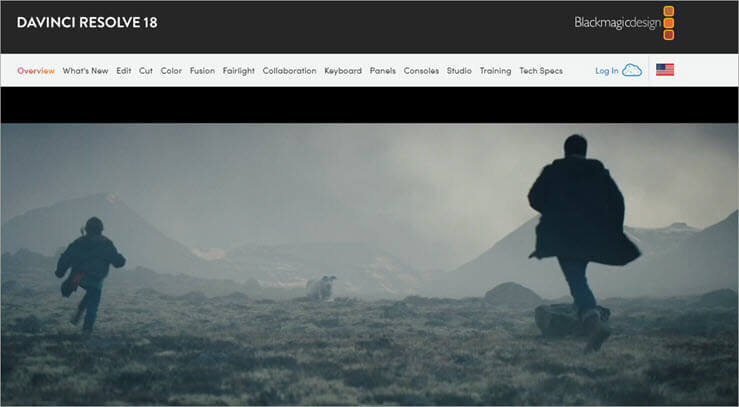
DaVinci Resolve 18 - это отличное программное обеспечение для редактирования видео, которое поддерживает редактирование хромаскрина. Оно может похвастаться такими расширенными возможностями, как цветокоррекция, нарезка видео и создание ключевых кадров. Вы также можете редактировать видео-аудио для создания видео профессионального качества.
Особенности:
- Коррекция цвета
- Моушн-графика
- Keyframing
- Защита аудиопостов
Вердикт: DaVinci Resolve 18 - это отличное программное обеспечение для редактирования видео, которое можно использовать на различных платформах. Функции цветокоррекции и обработки звука позволяют создавать высококачественное видео. Единственным недостатком приложения является то, что привыкание к пользовательскому интерфейсу требует времени.
Цена:
- Базовый: Бесплатно
- Профессионал: $295
Веб-сайт: Davinci Resolve 18
#9) Pinnacle Studio
Лучшее для Редактирование видео на уровне Cenima с быстрым рендерингом на устройствах Windows.
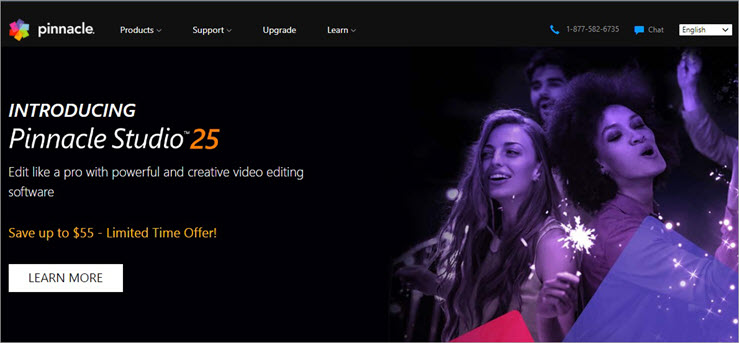
Pinnacle Studio - это полнофункциональное программное обеспечение для редактирования видео. Приложение может похвастаться расширенными возможностями редактирования видео, такими как наклон видео, отслеживание движения, редактирование звука и редактирование на зеленом экране.
Вы можете изменить зеленый экран с помощью инструмента chroma key на вкладке FX. С помощью программы вы можете добавить практически любой фон, что позволяет поместить видеоведущего в любое место, создавая захватывающие видео.
Особенности:
- Редактирование видео в форматах HD, 4K и 360
- Отслеживание движения
- Редактирование MultiCam
- Видео с разделенным экраном
Вердикт: Pinnacle Studio дает вам полный контроль и власть над редактированием видео. Вы можете создавать видео кинематографического качества с помощью профессионального инструмента редактирования видео.
Цена:
- Pinnacle Studio Pro: $59,95
- Pinnacle Studio Ultimate: $129,95 (единовременная плата)
- Бесплатная пробная версия: Да
Веб-сайт: Pinnacle Studio
#10) Воск
Лучшее для Компостирование хромакей и спецэффекты бесплатно в Windows.
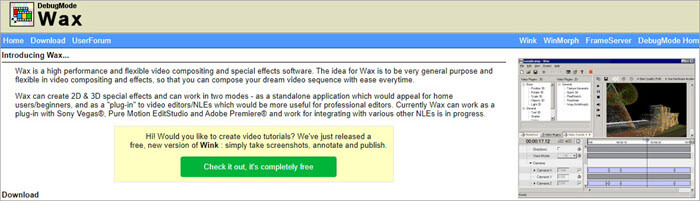
Was - это бесплатный плагин для редактирования видео. Приложение позволяет неограниченно компостировать видео и дорожки и применять специальные эффекты. Эффекты включают в себя 3D-эффекты и компостирование в цветовом ключе. Вы можете редактировать видео с помощью композитинга сверху вниз и масок и фигур, изменяемых с помощью клавиш.
Особенности:
- Поддержка 3D моделей, включая .MD2, .3DS и .MS3d
- Создание скошенного 3D-текста
- Генерируйте природные частицы, такие как дым, дождь и огонь
- Создание специальных эффектов
- Полнофункциональный 2D-компост с генерацией текстур, теней, освещения и т.д.
Вердикт: Wax распространяется как бесплатное программное обеспечение на операционных системах Windows для личного и коммерческого использования. Приложение может использоваться как самостоятельное программное обеспечение или плагин. На данный момент плагин работает с приложениями для видеомонтажа Adobe Premier, Pure Motion EditStudio и Sony Vegas.
Цена: Бесплатно
Веб-сайт: Воск
#11) Wondershare Filmora Chroma Key
Лучшее для добавление спецэффектов к видео с помощью зеленого экрана на устройствах Windows и macOS.
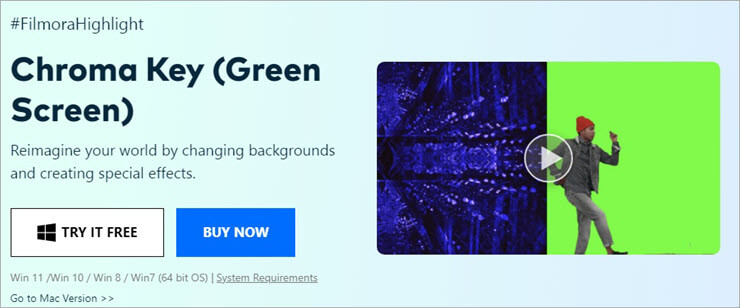
Приложение Wondershare Filmora Chroma Key (Green Screen) позволяет легко менять фон экрана на зеленый. Более того, приложение позволяет добавлять специальные эффекты к вашим видео, например, украшение обложки журнала или полет по небу. Вы можете менять фон видео на зеленый экран одним нажатием кнопки.
Особенности:
- Редактирование аудио и видео
- Редактирование цвета
- Библиотека стоковых фотографий
- Смена фона одним щелчком мыши
Вердикт: Инструмент для удаления зеленого экрана Wondershare Filmora может создавать видео профессионального качества. Он может создавать впечатляющие видео, добавляя различные эффекты с помощью функции редактирования зеленого экрана.
Цена:
- Бессрочный план: $79.99
- Подписка: начинается от $68,98 в год
- Бесплатная пробная версия: Да
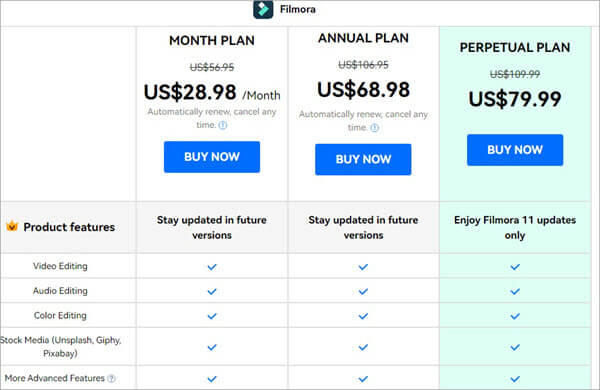
Веб-сайт: WonderShare Filmora
#12) Camtasia
Лучшее для создание видеороликов профессионального качества и демонстрационных роликов на устройствах Windows и macOS.
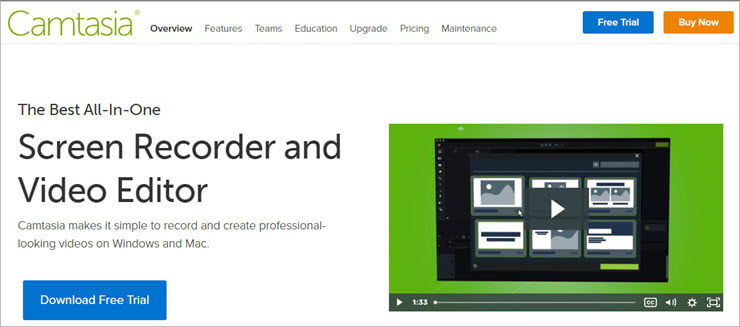
Camtasia - это профессиональное приложение для редактирования видео, которое может удалить цвет фона. Приложение позволяет заменить фон пользовательским изображением. Вы также можете использовать инструмент вращения для масштабирования заменяющего фон изображения.
Особенности:
- Добавьте подписи и заголовки
- Документируйте шаги и рабочие процессы
- Видеошаблоны
- Библиотека без авторских прав
- Запись звука и экрана
Вердикт: Camtasia - это хорошее приложение для редактирования видео с функцией редактирования на зеленом экране. Но недостатком приложения является то, что рендеринг может быть медленным и неуклюжим на системах низкого класса.
Цена:
- $299
- Испытание: Да
Веб-сайт: Camtasia
#13) vMix
Лучшее для создание видео профессионального качества для потоковой передачи или презентации на Windows.

vMix - это профессиональная программа для редактирования видео. Программа позволяет создавать титры, хромакей, виртуальные декорации, ракурсы камеры и многое другое. Функция зеленого экрана позволяет создавать эффект наложения для ваших видео. Вы можете поместить ведущего в любую ситуацию, изменив фон. Эта функция позволяет создавать многослойный контент для творческого редактирования видео.
Особенности:
- Смешивать и переключать контент
- Наложение изображений и заголовков
- Микширование и добавление аудио
- Мгновенное воспроизведение
Вердикт: Самое лучшее в vMix - это гибкий вариант ценообразования. Вы можете заплатить единовременную плату с бесплатными обновлениями в течение года. Альтернативой является ежемесячная абонентская плата, которая гарантирует, что вы всегда будете работать с последней версией.
Цена:
- Базовый HD: $60
- HD: $350
- 4K: $700
- PRP: $1200
- vMix Max: $50 в месяц
- Бесплатная пробная версия: Да
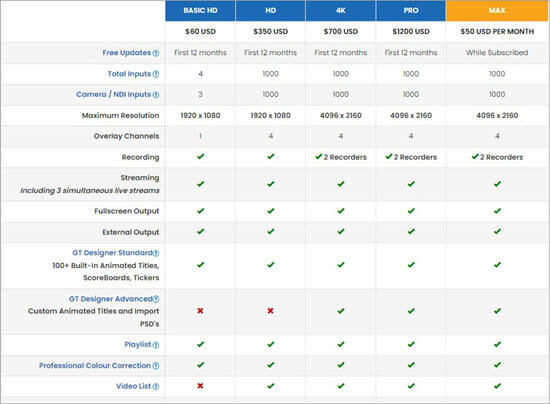
Веб-сайт: vMix
#14) XSplit VCam
Лучшее для создание иммерсивных презентаций путем размытия или удаления фоновых изображений на устройствах Windows и macOS.

XSplit VCam - это бесплатный инструмент для редактирования фона. Программа позволяет удалять фон видео без необходимости использования зеленого экрана. С помощью приложения можно размывать, заменять и удалять фоновые изображения. Программа позволяет создавать захватывающие презентационные видео с акцентом на ведущего.
Особенности:
- Создайте размытый фон.
- Удалите фон без зеленого экрана.
- Замените фоновые изображения.
Вердикт: XSplit VCam - это простой инструмент для удаления фона. Вы можете удалить фон изображения без использования зеленого экрана. Рекомендуется использовать платную версию, поскольку базовая бесплатная версия имеет водяной знак.
Цена:
- Базовый: Бесплатно
- Премия: $2,50 в месяц
Веб-сайт: XSplit VCam
Заключение
OpenShot, OBS Studio и Davinci Resolve 18 - лучшие платформы для редактирования видео в зеленом цвете на Linux, macOS и Windows. HitFilm Express - идеальное программное обеспечение для редактирования зеленого экрана для создателей YouTube и игрового контента, которые работают на устройствах MacOS и Windows.
Apple iMovie - лучшее программное обеспечение для зеленого экрана для macOS и устройств iOS. Если вам нужен видеомонтаж кинематографического уровня на Windows, обратите внимание на Pinnacle Studios.
Процесс исследования:
- Время, затраченное на исследование этой статьи: Нам потребовалось 10 часов, чтобы исследовать и написать на тему лучших приложений для зеленого экрана chroma в 2022 году, чтобы вы могли выбрать лучшее.
- Общее количество исследованных инструментов: 30
- Лучшие инструменты, вошедшие в короткий список: 15